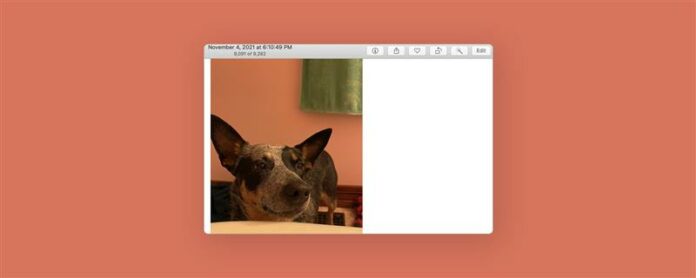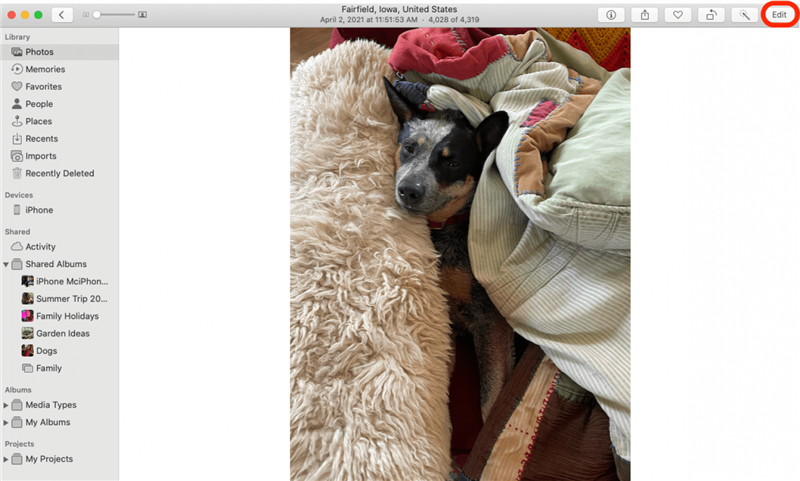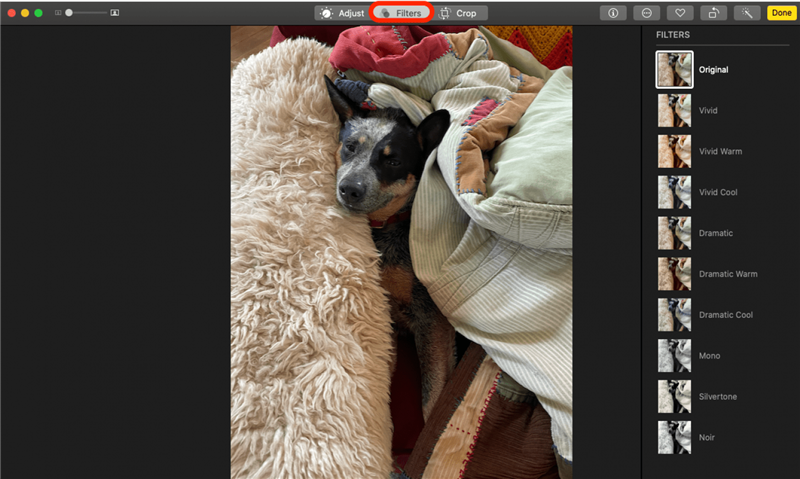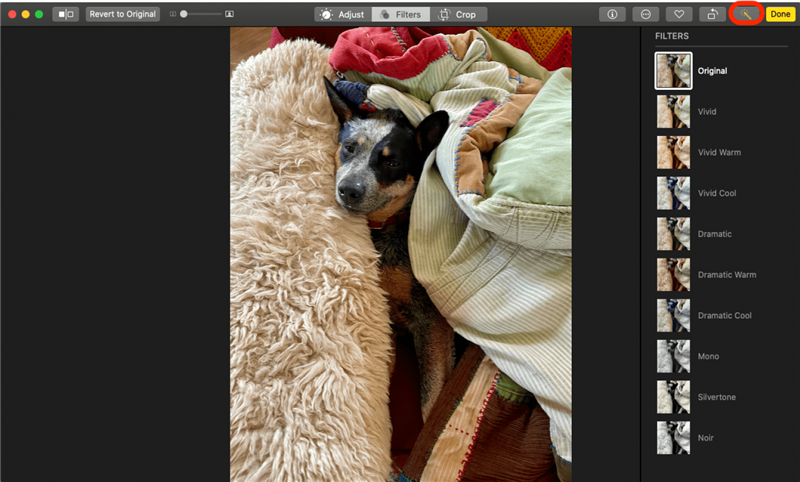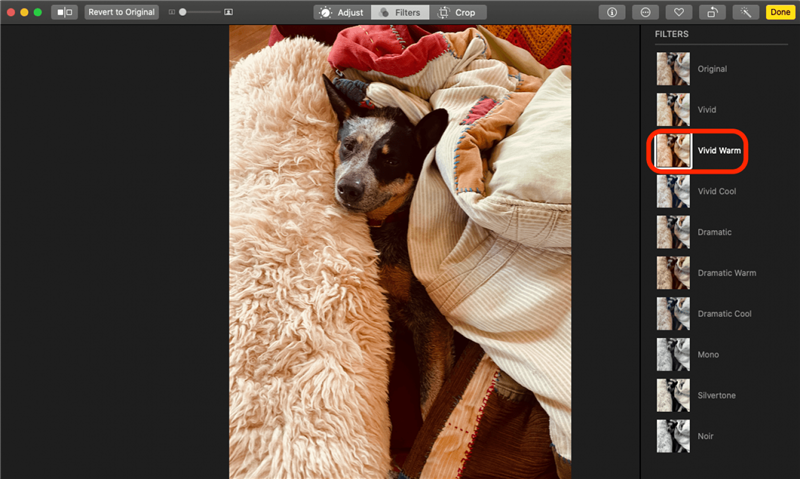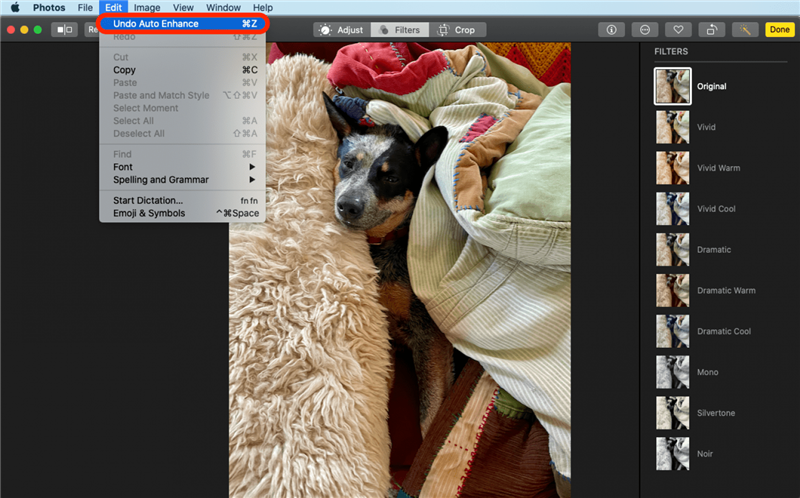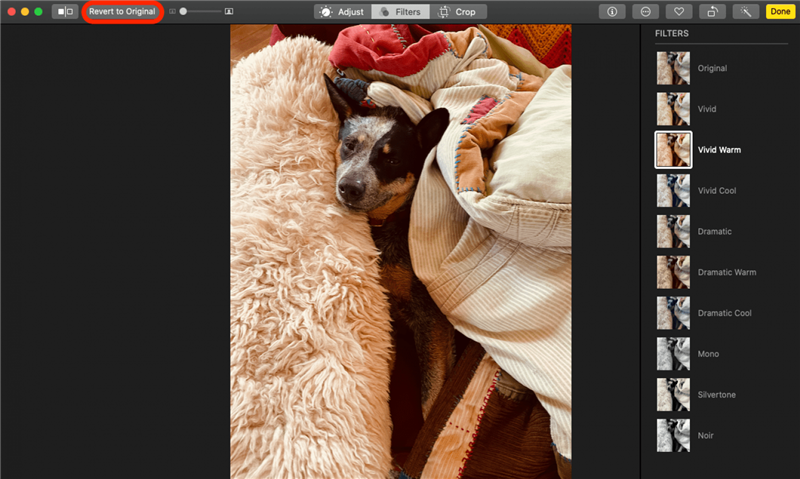Pokud jste přemýšleli: „Jak přidám filtr na fotografii na Macu?“ Je to vlastně docela snadné. Pojďme na to, jak aplikovat filtry na obrázky na vašem Mac a jak odstranit filtr nebo vrátit zpět k původní fotografii nebo videu.
Proč si tento tip budete milovat
- Použijte filtry pro zlepšení světla, barvy a dalších na vašich fotografiích a videích
- Přidání filtru UNDO, které se vám nelíbí, nebo Všechny efekty filtru a začněte přes
Jak umístit filtr na fotografii nebo video na Mac
Opravdu si užívám editace fotografií na mém Mac Místo mého iPhone, protože je toho tolik Více prostoru pro práci! Zde je návod, jak přidat filtr na fotografii nebo video v aplikaci fotografií na vašem Mac, jak odstranit tento filtr a jak obnovit váš obrázek nebo video do původního stavu.
- Otevřete aplikaci fotografie a poklepejte na fotografii, kterou chcete upravit.
- Klikněte na edit v pravém horním rohu obrazovky.

- Klikněte na filtry na panelu nástrojů nebo stiskněte f při úpravách.

- Klikněte na ikonu Auto Enhance a aplikace fotografií automaticky filtruje vaši fotografii.

- Klikněte na filtr.

- Klikněte na edit na horním panelu nástrojů, poté Undo , abyste vrátili poslední úpravu.

- Kliknutím na Vraťte se k originálu odstranit všechny úpravy.

Možná se také budete chtít naučit Jak duplikovat fotografii nebo video na Mac , takže můžete upravit pouze kopii.